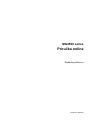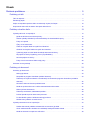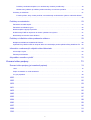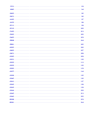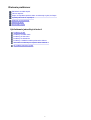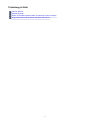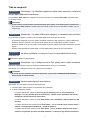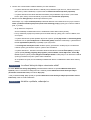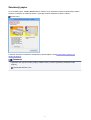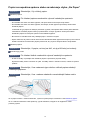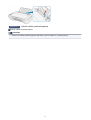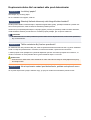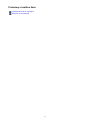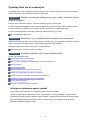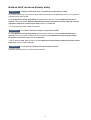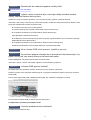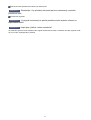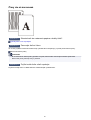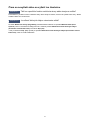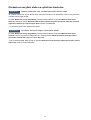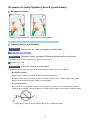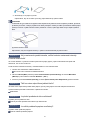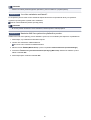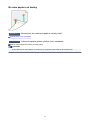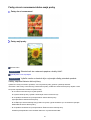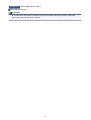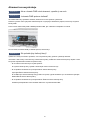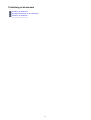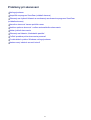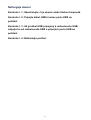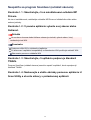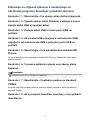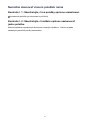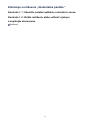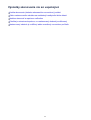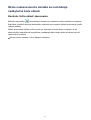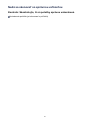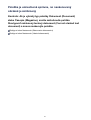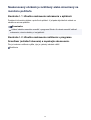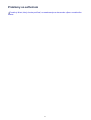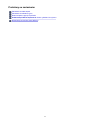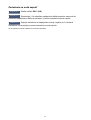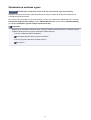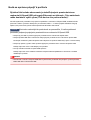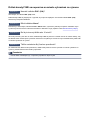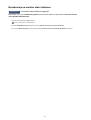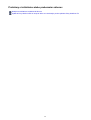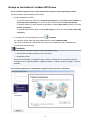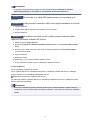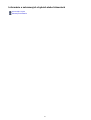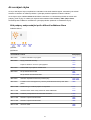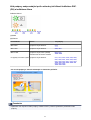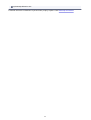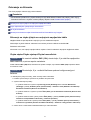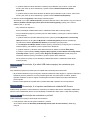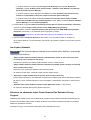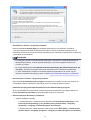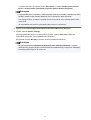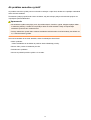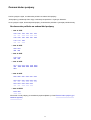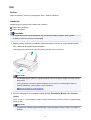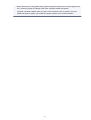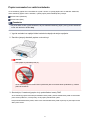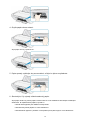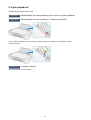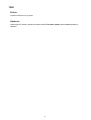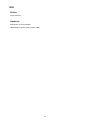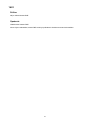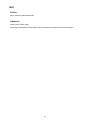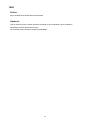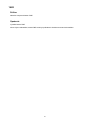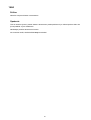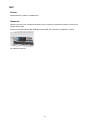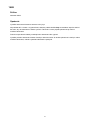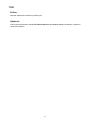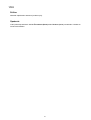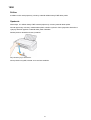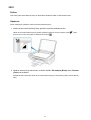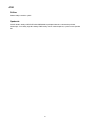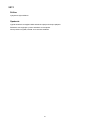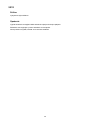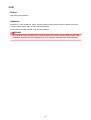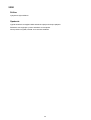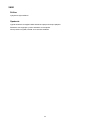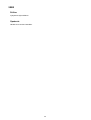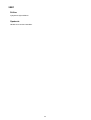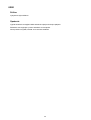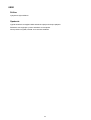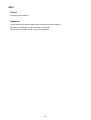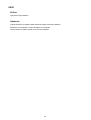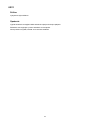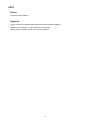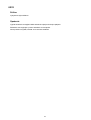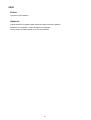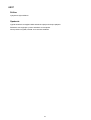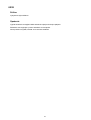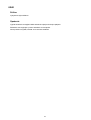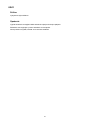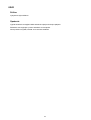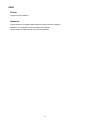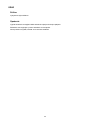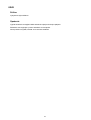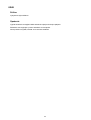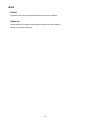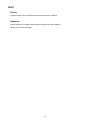MG2500 series
Príručka online
Riešenie problémov
slovenčina (Slovak)

Obsah
Riešenie problémov. . . . . . . . . . . . . . . . . . . . . . . . . . . . . . . . . . . . . . . . . . . . . . . . 5
Problémy pri tlači. . . . . . . . . . . . . . . . . . . . . . . . . . . . . . . . . . . . . . . . . . . . . . . . . . . . . . . . . 6
Tlač sa nespustí. . . . . . . . . . . . . . . . . . . . . . . . . . . . . . . . . . . . . . . . . . . . . . . . . . . . . . . . . . . . . . . . . . . . . 7
Zaseknutý papier. . . . . . . . . . . . . . . . . . . . . . . . . . . . . . . . . . . . . . . . . . . . . . . . . . . . . . . . . . . . . . . . . . . . 9
Papier sa nepodáva správne alebo sa zobrazuje chyba „No Paper“. . . . . . . . . . . . . . . . . . . . . . . . . . . . 10
Kopírovanie alebo tlač sa zastaví ešte pred dokončením. . . . . . . . . . . . . . . . . . . . . . . . . . . . . . . . . . . . 12
Problémy s kvalitou tlače. . . . . . . . . . . . . . . . . . . . . . . . . . . . . . . . . . . . . . . . . . . . . . . . . . 13
Výsledky tlače nie sú uspokojivé. . . . . . . . . . . . . . . . . . . . . . . . . . . . . . . . . . . . . . . . . . . . . . . . . . . . . . . 14
Nedá sa tlačiť do konca tlačovej úlohy. . . . . . . . . . . . . . . . . . . . . . . . . . . . . . . . . . . . . . . . . . . . . . 15
Žiadne výsledky tlače/tlač je rozmazaná/farby sú skreslené/biele pruhy. . . . . . . . . . . . . . . . . . . . 16
Farby sú nejasné. . . . . . . . . . . . . . . . . . . . . . . . . . . . . . . . . . . . . . . . . . . . . . . . . . . . . . . . . . . . . . . 19
Čiary nie sú zarovnané. . . . . . . . . . . . . . . . . . . . . . . . . . . . . . . . . . . . . . . . . . . . . . . . . . . . . . . . . . 20
Čiara sa nevytlačí alebo sa vytlačí len čiastočne. . . . . . . . . . . . . . . . . . . . . . . . . . . . . . . . . . . . . . 21
Obrázok sa nevytlačí alebo sa vytlačí len čiastočne. . . . . . . . . . . . . . . . . . . . . . . . . . . . . . . . . . . . 22
Vytlačený papier sa zvlnil alebo obsahuje atramentové škvrny. . . . . . . . . . . . . . . . . . . . . . . . . . . . 23
Na papieri sú šmuhy/Vytlačený povrch je poškriabaný. . . . . . . . . . . . . . . . . . . . . . . . . . . . . . . . . . 24
Na rube papiera sú šmuhy. . . . . . . . . . . . . . . . . . . . . . . . . . . . . . . . . . . . . . . . . . . . . . . . . . . . . . . . 27
Farby nie sú rovnomerné alebo majú pruhy. . . . . . . . . . . . . . . . . . . . . . . . . . . . . . . . . . . . . . . . . . 28
Atrament sa nevystrekuje. . . . . . . . . . . . . . . . . . . . . . . . . . . . . . . . . . . . . . . . . . . . . . . . . . . . . . . . . . . . 30
Problémy pri skenovaní. . . . . . . . . . . . . . . . . . . . . . . . . . . . . . . . . . . . . . . . . . . . . . . . . . . 31
Problémy pri skenovaní. . . . . . . . . . . . . . . . . . . . . . . . . . . . . . . . . . . . . . . . . . . . . . . . . . . . . . . . . . . . . . 32
Nefunguje skener. . . . . . . . . . . . . . . . . . . . . . . . . . . . . . . . . . . . . . . . . . . . . . . . . . . . . . . . . . . . . . . 33
Nespúšťa sa program ScanGear (ovládač skenera). . . . . . . . . . . . . . . . . . . . . . . . . . . . . . . . . . . . 34
Zobrazuje sa chybové hlásenie a nezobrazuje sa obrazovka programu ScanGear (ovládača
skenera). . . . . . . . . . . . . . . . . . . . . . . . . . . . . . . . . . . . . . . . . . . . . . . . . . . . . . . . . . . . . . . . . . . . . . 35
Nemožno skenovať viacero položiek naraz. . . . . . . . . . . . . . . . . . . . . . . . . . . . . . . . . . . . . . . . . . . 36
Nedá sa správne skenovať v režime automatického skenovania. . . . . . . . . . . . . . . . . . . . . . . . . . 37
Nízka rýchlosť skenovania. . . . . . . . . . . . . . . . . . . . . . . . . . . . . . . . . . . . . . . . . . . . . . . . . . . . . . . . 38
Zobrazuje sa hlásenie „Nedostatok pamäte.“. . . . . . . . . . . . . . . . . . . . . . . . . . . . . . . . . . . . . . . . . 39
Počítač prestáva počas skenovania pracovať. . . . . . . . . . . . . . . . . . . . . . . . . . . . . . . . . . . . . . . . . 40
Po aktualizácii systému Windows nefunguje skener. . . . . . . . . . . . . . . . . . . . . . . . . . . . . . . . . . . . 41
Naskenovaný obrázok sa nedá otvoriť. . . . . . . . . . . . . . . . . . . . . . . . . . . . . . . . . . . . . . . . . . . . . . 43
Výsledky skenovania nie sú uspokojivé. . . . . . . . . . . . . . . . . . . . . . . . . . . . . . . . . . . . . . . . . . . . . . . . . . 44
Kvalita skenovania (obrázka zobrazeného na monitore) je slabá. . . . . . . . . . . . . . . . . . . . . . . . . . 45
Okolo naskenovaného obrázka sa nachádzajú nadbytočné biele oblasti. . . . . . . . . . . . . . . . . . . . 47
Nedá sa skenovať so správnou veľkosťou. . . . . . . . . . . . . . . . . . . . . . . . . . . . . . . . . . . . . . . . . . . 48
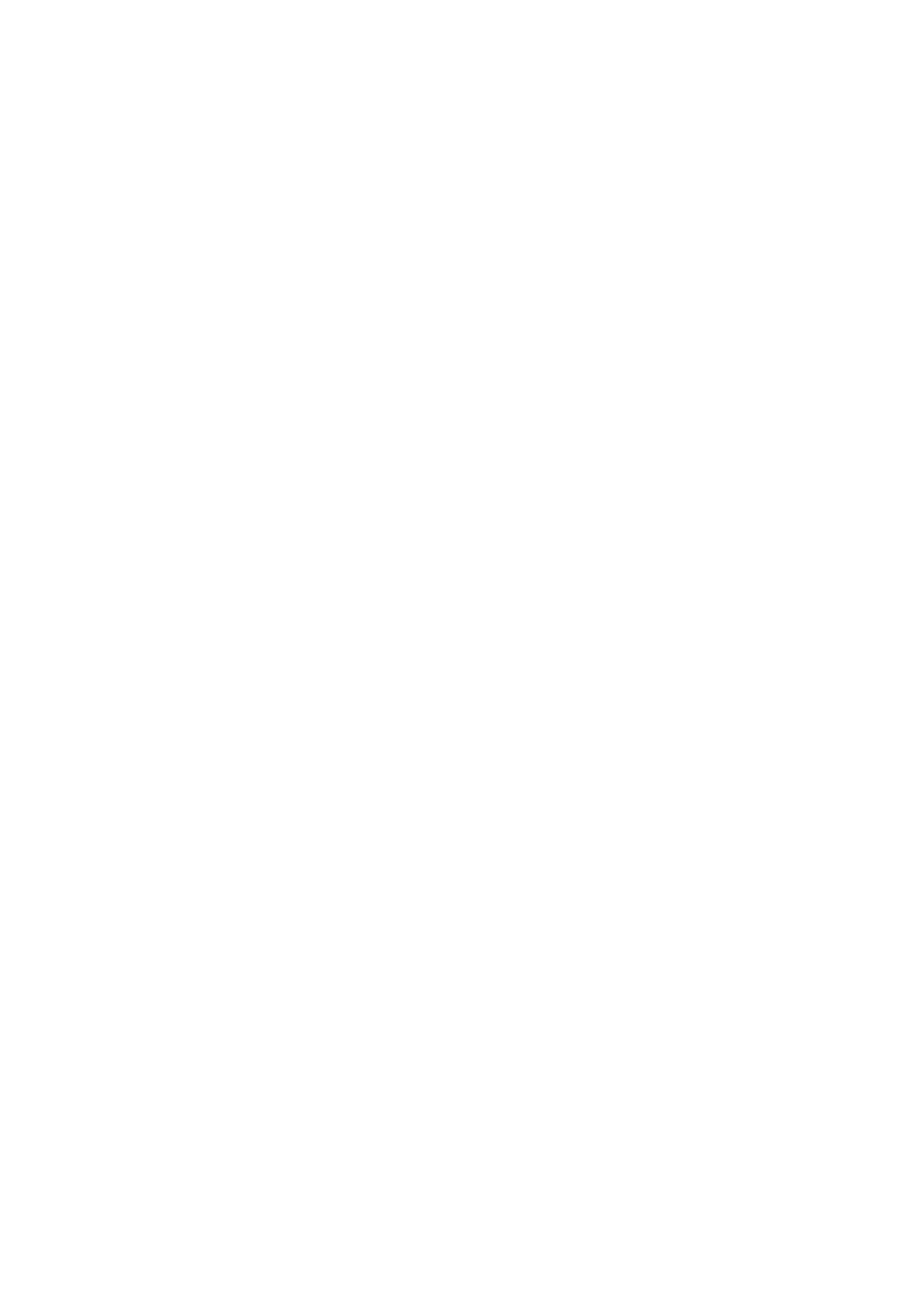
Položka je umiestnená správne, no naskenovaný obrázok je zošikmený. . . . . . . . . . . . . . . . . . . . 49
Naskenovaný obrázok je zväčšený alebo zmenšený na monitore počítača. . . . . . . . . . . . . . . . . . 50
Problémy so softvérom. . . . . . . . . . . . . . . . . . . . . . . . . . . . . . . . . . . . . . . . . . . . . . . . . . . . . . . . . . . . . . 51
E-mailový klient, ktorý chcete používať, sa nezobrazuje na obrazovke výberu e-mailového klienta. .
. . . . . . . . . . . . . . . . . . . . . . . . . . . . . . . . . . . . . . . . . . . . . . . . . . . . . . . . . . . . . . . . . . . . . . . . . . . . . 52
Problémy so zariadením. . . . . . . . . . . . . . . . . . . . . . . . . . . . . . . . . . . . . . . . . . . . . . . . . . . 53
Zariadenie sa nedá zapnúť. . . . . . . . . . . . . . . . . . . . . . . . . . . . . . . . . . . . . . . . . . . . . . . . . . . . . . . . . . . 54
Zariadenie sa neželane vypne. . . . . . . . . . . . . . . . . . . . . . . . . . . . . . . . . . . . . . . . . . . . . . . . . . . . . . . . . 55
Nedá sa správne pripojiť k počítaču. . . . . . . . . . . . . . . . . . . . . . . . . . . . . . . . . . . . . . . . . . . . . . . . . . . . 56
Držiak kazety FINE sa neposúva na miesto vyhradené na výmenu. . . . . . . . . . . . . . . . . . . . . . . . . . . . 57
Nezobrazuje sa monitor stavu tlačiarne. . . . . . . . . . . . . . . . . . . . . . . . . . . . . . . . . . . . . . . . . . . . . . . . . . 58
Problémy s inštaláciou alebo preberaním súborov. . . . . . . . . . . . . . . . . . . . . . . . . . . . . . . 59
Nedajú sa nainštalovať ovládače MP Drivers. . . . . . . . . . . . . . . . . . . . . . . . . . . . . . . . . . . . . . . . . . . . . 60
Aplikácia Easy-WebPrint EX sa nespustí alebo sa nezobrazuje ponuka aplikácie Easy-WebPrint EX. 62
Informácie o zobrazených chybách alebo hláseniach. . . . . . . . . . . . . . . . . . . . . . . . . . . . 63
Ak sa objaví chyba. . . . . . . . . . . . . . . . . . . . . . . . . . . . . . . . . . . . . . . . . . . . . . . . . . . . . . . . . . . . . . . . . . 64
Zobrazuje sa hlásenie. . . . . . . . . . . . . . . . . . . . . . . . . . . . . . . . . . . . . . . . . . . . . . . . . . . . . . . . . . . . . . . 67
Ak problém nemožno vyriešiť. . . . . . . . . . . . . . . . . . . . . . . . . . . . . . . . . . . . . . . . . . . . . . . 72
Zoznam kódov podpory. . . . . . . . . . . . . . . . . . . . . . . . . . . . . . . . . . . . . . . . . . . . 73
Zoznam kódov podpory (pri zaseknutí papiera). . . . . . . . . . . . . . . . . . . . . . . . . . . . . . . . . 74
1300. . . . . . . . . . . . . . . . . . . . . . . . . . . . . . . . . . . . . . . . . . . . . . . . . . . . . . . . . . . . . . . . . . . . . . . . . . . . . 75
Papier sa zasekol vo vnútri zariadenia. . . . . . . . . . . . . . . . . . . . . . . . . . . . . . . . . . . . . . . . . . . . . . . . . . 77
V iných prípadoch. . . . . . . . . . . . . . . . . . . . . . . . . . . . . . . . . . . . . . . . . . . . . . . . . . . . . . . . . . . . . . . . . . 80
1000. . . . . . . . . . . . . . . . . . . . . . . . . . . . . . . . . . . . . . . . . . . . . . . . . . . . . . . . . . . . . . . . . . 81
1200. . . . . . . . . . . . . . . . . . . . . . . . . . . . . . . . . . . . . . . . . . . . . . . . . . . . . . . . . . . . . . . . . . 82
1203. . . . . . . . . . . . . . . . . . . . . . . . . . . . . . . . . . . . . . . . . . . . . . . . . . . . . . . . . . . . . . . . . . 83
1401. . . . . . . . . . . . . . . . . . . . . . . . . . . . . . . . . . . . . . . . . . . . . . . . . . . . . . . . . . . . . . . . . . 84
1403. . . . . . . . . . . . . . . . . . . . . . . . . . . . . . . . . . . . . . . . . . . . . . . . . . . . . . . . . . . . . . . . . . 85
1485. . . . . . . . . . . . . . . . . . . . . . . . . . . . . . . . . . . . . . . . . . . . . . . . . . . . . . . . . . . . . . . . . . 86
1682. . . . . . . . . . . . . . . . . . . . . . . . . . . . . . . . . . . . . . . . . . . . . . . . . . . . . . . . . . . . . . . . . . 87
1684. . . . . . . . . . . . . . . . . . . . . . . . . . . . . . . . . . . . . . . . . . . . . . . . . . . . . . . . . . . . . . . . . . 88
1686. . . . . . . . . . . . . . . . . . . . . . . . . . . . . . . . . . . . . . . . . . . . . . . . . . . . . . . . . . . . . . . . . . 89
1687. . . . . . . . . . . . . . . . . . . . . . . . . . . . . . . . . . . . . . . . . . . . . . . . . . . . . . . . . . . . . . . . . . 90
1688. . . . . . . . . . . . . . . . . . . . . . . . . . . . . . . . . . . . . . . . . . . . . . . . . . . . . . . . . . . . . . . . . . 91
1700. . . . . . . . . . . . . . . . . . . . . . . . . . . . . . . . . . . . . . . . . . . . . . . . . . . . . . . . . . . . . . . . . . 92
3

1701. . . . . . . . . . . . . . . . . . . . . . . . . . . . . . . . . . . . . . . . . . . . . . . . . . . . . . . . . . . . . . . . . . 93
1890. . . . . . . . . . . . . . . . . . . . . . . . . . . . . . . . . . . . . . . . . . . . . . . . . . . . . . . . . . . . . . . . . . 94
2900. . . . . . . . . . . . . . . . . . . . . . . . . . . . . . . . . . . . . . . . . . . . . . . . . . . . . . . . . . . . . . . . . . 95
2901. . . . . . . . . . . . . . . . . . . . . . . . . . . . . . . . . . . . . . . . . . . . . . . . . . . . . . . . . . . . . . . . . . 96
4100. . . . . . . . . . . . . . . . . . . . . . . . . . . . . . . . . . . . . . . . . . . . . . . . . . . . . . . . . . . . . . . . . . 97
4102. . . . . . . . . . . . . . . . . . . . . . . . . . . . . . . . . . . . . . . . . . . . . . . . . . . . . . . . . . . . . . . . . . 98
5011. . . . . . . . . . . . . . . . . . . . . . . . . . . . . . . . . . . . . . . . . . . . . . . . . . . . . . . . . . . . . . . . . . 99
5012. . . . . . . . . . . . . . . . . . . . . . . . . . . . . . . . . . . . . . . . . . . . . . . . . . . . . . . . . . . . . . . . . 100
5100. . . . . . . . . . . . . . . . . . . . . . . . . . . . . . . . . . . . . . . . . . . . . . . . . . . . . . . . . . . . . . . . . 101
5200. . . . . . . . . . . . . . . . . . . . . . . . . . . . . . . . . . . . . . . . . . . . . . . . . . . . . . . . . . . . . . . . . 102
5400. . . . . . . . . . . . . . . . . . . . . . . . . . . . . . . . . . . . . . . . . . . . . . . . . . . . . . . . . . . . . . . . . 103
5B00. . . . . . . . . . . . . . . . . . . . . . . . . . . . . . . . . . . . . . . . . . . . . . . . . . . . . . . . . . . . . . . . . 104
5B01. . . . . . . . . . . . . . . . . . . . . . . . . . . . . . . . . . . . . . . . . . . . . . . . . . . . . . . . . . . . . . . . . 105
6000. . . . . . . . . . . . . . . . . . . . . . . . . . . . . . . . . . . . . . . . . . . . . . . . . . . . . . . . . . . . . . . . . 106
6800. . . . . . . . . . . . . . . . . . . . . . . . . . . . . . . . . . . . . . . . . . . . . . . . . . . . . . . . . . . . . . . . . 107
6801. . . . . . . . . . . . . . . . . . . . . . . . . . . . . . . . . . . . . . . . . . . . . . . . . . . . . . . . . . . . . . . . . 108
6930. . . . . . . . . . . . . . . . . . . . . . . . . . . . . . . . . . . . . . . . . . . . . . . . . . . . . . . . . . . . . . . . . 109
6931. . . . . . . . . . . . . . . . . . . . . . . . . . . . . . . . . . . . . . . . . . . . . . . . . . . . . . . . . . . . . . . . . 110
6932. . . . . . . . . . . . . . . . . . . . . . . . . . . . . . . . . . . . . . . . . . . . . . . . . . . . . . . . . . . . . . . . . 111
6933. . . . . . . . . . . . . . . . . . . . . . . . . . . . . . . . . . . . . . . . . . . . . . . . . . . . . . . . . . . . . . . . . 112
6936. . . . . . . . . . . . . . . . . . . . . . . . . . . . . . . . . . . . . . . . . . . . . . . . . . . . . . . . . . . . . . . . . 113
6937. . . . . . . . . . . . . . . . . . . . . . . . . . . . . . . . . . . . . . . . . . . . . . . . . . . . . . . . . . . . . . . . . 114
6938. . . . . . . . . . . . . . . . . . . . . . . . . . . . . . . . . . . . . . . . . . . . . . . . . . . . . . . . . . . . . . . . . 115
6940. . . . . . . . . . . . . . . . . . . . . . . . . . . . . . . . . . . . . . . . . . . . . . . . . . . . . . . . . . . . . . . . . 116
6941. . . . . . . . . . . . . . . . . . . . . . . . . . . . . . . . . . . . . . . . . . . . . . . . . . . . . . . . . . . . . . . . . 117
6942. . . . . . . . . . . . . . . . . . . . . . . . . . . . . . . . . . . . . . . . . . . . . . . . . . . . . . . . . . . . . . . . . 118
6943. . . . . . . . . . . . . . . . . . . . . . . . . . . . . . . . . . . . . . . . . . . . . . . . . . . . . . . . . . . . . . . . . 119
6944. . . . . . . . . . . . . . . . . . . . . . . . . . . . . . . . . . . . . . . . . . . . . . . . . . . . . . . . . . . . . . . . . 120
6945. . . . . . . . . . . . . . . . . . . . . . . . . . . . . . . . . . . . . . . . . . . . . . . . . . . . . . . . . . . . . . . . . 121
6946. . . . . . . . . . . . . . . . . . . . . . . . . . . . . . . . . . . . . . . . . . . . . . . . . . . . . . . . . . . . . . . . . 122
B200. . . . . . . . . . . . . . . . . . . . . . . . . . . . . . . . . . . . . . . . . . . . . . . . . . . . . . . . . . . . . . . . . 123
B201. . . . . . . . . . . . . . . . . . . . . . . . . . . . . . . . . . . . . . . . . . . . . . . . . . . . . . . . . . . . . . . . . 124

Riešenie problémov
Zariadenie sa nedá zapnúť
Tlač sa nespustí
Papier sa nepodáva správne alebo sa zobrazuje chyba „No Paper“
Výsledky tlače nie sú uspokojivé
Atrament sa nevystrekuje
Zaseknutý papier
Ak sa objaví chyba
Vyhľadávanie jednotlivých funkcií
Problémy pri tlači
Problémy s kvalitou tlače
Problémy pri skenovaní
Problémy so zariadením
Problémy s inštaláciou alebo preberaním súborov
Informácie o zobrazených chybách alebo hláseniach
Ak problém nemožno vyriešiť
5

Problémy pri tlači
Tlač sa nespustí
Zaseknutý papier
Papier sa nepodáva správne alebo sa zobrazuje chyba „No Paper“
Kopírovanie alebo tlač sa zastaví ešte pred dokončením
6

Tlač sa nespustí
Kontrola č. 1:
Skontrolujte, či je zástrčka napájacieho kábla riadne zasunutá, a stlačením
tlačidla ZAP. (ON) zapnite zariadenie.
Pokiaľ indikátor ZAP. (ON) bliká, zariadenie sa spúšťa. Počkajte, kým indikátor ZAP. (ON) neprestane blikať
a nezostane svietiť.
Poznámka
• Pri tlači veľkého množstva údajov, napríklad fotografií alebo grafiky, sa môže tlač spustiť s oneskorením.
Kým indikátor ZAP. (ON) bliká, počítač spracováva údaje a odosiela ich do zariadenia. Počkajte, kým sa
nespustí tlač.
Kontrola č. 2:
Skontrolujte, či je kábel USB riadne zapojený do zariadenia aj do počítača.
Ak je zariadenie pripojené k počítaču pomocou kábla USB, skontrolujte tieto skutočnosti:
•
Ak používate zariadenie na prenos signálu, napríklad rozbočovač USB, odpojte ho, pripojte multifunkčné
zariadenie priamo k počítaču a znova sa pokúste spustiť tlač. Ak sa tlač spustí normálne, problém
spôsobilo zariadenie na prenos signálu. Podrobnejšie informácie získate od predajcu zariadenia na prenos
signálu.
•
Problém môže spôsobovať aj kábel USB. Vymeňte kábel USB a pokúste sa znova spustiť tlač.
Kontrola č. 3:
Ak tlačíte z počítača a v tlačovom fronte sú nepotrebné tlačové úlohy,
odstráňte ich.
Odstránenie nežiaducej tlačovej úlohy
Kontrola č. 4:
Skontrolujte, či je v dialógovom okne Tlač vybratý názov vášho zariadenia.
Zariadenie nebude správne tlačiť, ak používate ovládač tlačiarne určený pre inú tlačiareň.
Skontrolujte, či je v dialógovom okne Tlač vybratý názov zariadenia.
Poznámka
•
Ak chcete, aby bolo zariadenie vybraté ako predvolené, vyberte možnosť Nastaviť ako predvolenú
tlačiareň (Set as Default Printer).
Kontrola č. 5:
Správne nakonfigurujte port tlačiarne.
Skontrolujte, či je port tlačiarne správne nakonfigurovaný.
1. Použitím správcovských oprávnení sa prihláste ako používateľ.
2. Vyberte nasledujúce položky.
• V systéme Windows 8 vyberte na pracovnej ploche (Desktop) kľúčové tlačidlo Nastavenie
(Settings) a položky Ovládací panel (Control Panel) > Hardvér a zvuk (Hardware and Sound) >
Zariadenia a tlačiarne (Devices and Printers).
• V systéme Windows 7 vyberte v ponuke Štart (Start) položku Zariadenia a tlačiarne (Devices and
Printers).
• V systéme Windows Vista vyberte ponuku Štart (Start) > položky Ovládací panel (Control Panel) >
Hardvér a zvuk (Hardware and Sound) > Tlačiarne (Printers).
•
V systéme Windows XP vyberte ponuku Štart (Start) > položky Ovládací panel (Control Panel) >
Tlačiarne a iný hardvér (Printers and Other Hardware) > Tlačiarne a faxy (Printers and Faxes).
7

3. Otvorte okno s vlastnosťami ovládača tlačiarne pre vaše zariadenie.
• V systéme Windows 8 alebo Windows 7 kliknite pravým tlačidlom myši na ikonu „Canon XXX Printer“
(kde „XXX“ je názov zariadenia) a vyberte možnosť Vlastnosti tlačiarne (Printer properties).
• V systéme Windows Vista alebo Windows XP kliknite pravým tlačidlom myši na ikonu „Canon XXX
Printer“ (kde „XXX“ je názov zariadenia) a vyberte možnosť Vlastnosti (Properties).
4.
Kliknite na kartu Porty (Ports) a skontrolujte nastavenia portu.
Skontrolujte, či je v stĺpci Tlačiareň (Printer) zobrazená tlačiareň Canon XXX Printer a či je pre možnosť
Tlačiť s použitím nasledovných portov (Print to the following port(s)) vybratý port s názvom USBnnn
(kde „n“ je číslo).
•
Ak je nastavenie nesprávne:
Znova nainštalujte ovládače MP Drivers z Inštalačného disku alebo webovej stránky.
•
Hoci je zariadenie pripojené k počítaču pomocou kábla USB a je vybratý port s názvom USBnnn, tlač
sa nespustí:
V systéme Windows 8 spustite aplikáciu My Printer výberom položky My Printer na domovskej (Start)
obrazovke. Ak sa aplikácia My Printer na domovskej (Start) obrazovke nezobrazuje, vyberte kľúčové
tlačidlo Vyhľadávanie (Search) a vyhľadajte výraz „My Printer“.
V časti Diagnose and Repair Printer nastavte správny port tlačiarne. Podľa pokynov na obrazovke
nastavte správny port tlačiarne a potom vyberte názov zariadenia.
V systéme Windows 7, Windows Vista alebo Windows XP kliknite na tlačidlo Štart (Start) a postupne
vyberte položky Všetky programy (All programs), Canon Utilities, Canon My Printer, Canon My
Printer a potom vyberte položku Diagnose and Repair Printer. Podľa pokynov na obrazovke nastavte
správny port tlačiarne a potom vyberte názov zariadenia.
Ak sa problém nevyrieši, znova nainštalujte ovládače MP Drivers z Inštalačného disku alebo webovej
stránky.
Kontrola č. 6:
Je veľkosť tlačených údajov mimoriadne veľká?
Na hárku Nastavenie strany (Page Setup) ovládača tlačiarne kliknite na položku Možnosti tlače (Print
Options). Potom v zobrazenom dialógovom okne nastavte položku Zabránenie strate tlačových údajov
(Prevention of Print Data Loss) na hodnotu Zap. (On).
* Keď je nastavenie Zap. (On) vybraté pre položku Zabránenie strate tlačových údajov (Prevention of Print
Data Loss), môže sa znížiť kvalita tlače.
Kontrola č. 7:
Ak tlačíte z počítača, reštartujte ho.
8

Zaseknutý papier
Ak sa zasekne papier, indikátor Alarm bliká na oranžovo a na obrazovke počítača sa automaticky zobrazí
hlásenie s návodom na riešenie problému. Vykonajte príslušné opatrenia uvedené v hlásení.
Prehrať video
Podrobné informácie o odstránení zaseknutého papiera nájdete v časti Zoznam kódov podpory (pri
zaseknutí papiera).
Poznámka
• Opatrenia voči chybám s kódmi podpory môžete overiť v počítači vyhľadaním príslušného kódu
podpory.
Vyhľadávajte kliknutím sem
9

Papier sa nepodáva správne alebo sa zobrazuje chyba „No Paper“
Kontrola č. 1:
Skontrolujte, či je vložený papier.
Vkladanie papiera
Kontrola č. 2:
Pri vkladaní papiera nezabudnite vykonať nasledujúce opatrenia.
• Keď vkladáte dva alebo viac hárkov papiera, ešte pred vložením zarovnajte okraje hárkov.
• Keď vkladáte dva alebo viac hárkov papiera, skontrolujte, či balík papiera nepresahuje značku limitu
vkladania papiera.
V závislosti od typu papiera či okolitých podmienok (vysoká, nízka teplota alebo vlhkosť) však vkladanie
maximálneho množstva papiera môže byť problematické. V takých prípadoch znížte počet hárkov
vkladaného papiera na menej ako polovicu limitu vkladania papiera.
•
Bez ohľadu na orientáciu tlače vždy vkladajte papier v orientácii na výšku.
•
Papier vložte tak, aby strana určená na tlač smerovala NAHOR. Balík papiera zarovnajte s pravou stranou
zadného zásobníka a vodiacu lištu papiera posuňte tak, aby sa jemne dotýkala ľavého okraja balíka.
Vkladanie papiera
Kontrola č. 3:
Skontrolujte, či papier, na ktorý sa tlačí, nie je príliš hrubý ani zvlnený.
Nevhodné typy médií
Kontrola č. 4:
Pri vkladaní obálok nezabudnite vykonať nasledujúce opatrenia.
•
Pri tlači na obálky si prečítajte časť Vkladanie papiera a pred tlačou pripravte obálky.
Pripravené obálky vložte v orientácii na výšku. Ak obálky vložíte v orientácii na šírku, nebudú sa správne
podávať.
Kontrola č. 5:
Skontrolujte, či sa nastavenia typu média a veľkosti papiera zhodujú
s vloženým papierom.
Kontrola č. 6:
Skontrolujte, či sa v zadnom zásobníku nenachádzajú žiadne cudzie
predmety.
Ak sa papier roztrhne v zadnom zásobníku, vyberte ho podľa postupu uvedeného v časti Zaseknutý papier.
Ak sú v zadnom zásobníku cudzie predmety, vypnite zariadenie, odpojte ho od napájania a cudzie
predmety vyberte.
10

Kontrola č. 7:
Vyčistite valček podávača papiera.
Čistenie valčeka podávača papiera
Poznámka
•
Čistením sa valček podávača papiera opotrebúva, preto ho čistite len v prípade potreby.
11

Kopírovanie alebo tlač sa zastaví ešte pred dokončením
Kontrola č. 1:
Je vložený papier?
Skontrolujte, či je vložený papier.
Ak sa v zariadení minul papier, vložte ho.
Kontrola č. 2:
Obsahujú tlačené dokumenty veľa fotografií alebo ilustrácií?
Keďže pri tlači veľkého množstva údajov, napríklad fotografií alebo grafiky, potrebuje zariadenie a počítač viac
času na ich spracovanie, môže sa zdať, že zariadenie prestalo pracovať.
Okrem toho pri nepretržitej tlači údajov na obyčajný papier, pri ktorej sa spotrebuje veľké množstvo atramentu,
môže zariadenie dočasne prerušiť činnosť. V každom prípade počkajte, kým sa proces nedokončí.
Poznámka
• Ak tlačíte dokument s veľkou potlačenou plochou alebo viacero kópií dokumentu, môže sa tlač pozastaviť,
aby uschol atrament.
Kontrola č. 3:
Tlačilo zariadenie dlhý čas bez prerušenia?
Ak zariadenie tlačí bez prerušenia dlhý čas, môže sa prehriať tlačová hlava alebo iné časti v jej okolí. Zariadenie
môže na určitý čas pozastaviť tlač v momente, keď ukončí tlač riadka, a potom tlač znova obnoviť.
V takom prípade chvíľu počkajte bez vykonania akejkoľvek operácie. Ak sa tlač aj napriek tomu neobnoví, vo
vhodnom momente na chvíľu prerušte tlač a vypnite zariadenie aspoň na 15 minút.
Upozornenie
•
Tlačová hlava a okolité časti vnútri zariadenia sa môžu veľmi zahriať. Nikdy sa nedotýkajte tlačovej hlavy
ani okolitých častí.
Kontrola č. 4:
Ak sa kopírovanie zastaví pred dokončením, pokúste sa kopírovať znovu.
Ak sa počas kopírovania vyskytnú niektoré chyby, po uplynutí určitého času zariadenie preruší činnosť.
12

Problémy s kvalitou tlače
Výsledky tlače nie sú uspokojivé
Atrament sa nevystrekuje
13

Výsledky tlače nie sú uspokojivé
Ak výsledky tlače nie sú uspokojivé z dôvodu bielych pruhov, nezarovnaných čiar alebo nerovnomerných
farieb, skontrolujte najprv nastavenia papiera a kvality tlače.
Kontrola č. 1:
Zhodujú sa nastavenia veľkosti strany a typu média s veľkosťou a typom
vloženého papiera?
Pokiaľ sú tieto nastavenia nesprávne, nemožno dosiahnuť správny výsledok tlače.
Pri tlači fotografie alebo ilustrácie môže nesprávne nastavenie typu papiera znížiť kvalitu vytlačených farieb.
Pri tlači s nesprávnym nastavením typu papiera sa môže vytlačený povrch taktiež poškriabať.
Pomocou ovládača tlačiarne skontrolujte nastavenia veľkosti papiera a typu média.
Tlač s jednoduchým nastavením
Kontrola č. 2:
Skontrolujte, či je v ovládači tlačiarne vybratá vhodná kvalita tlače.
Vyberte možnosť kvality tlače, ktorá vyhovuje papieru, a obrázok, ktorý chcete vytlačiť. Ak zbadáte rozmazanie
alebo nerovnomerné rozloženie farieb, nastavte vyššiu kvalitu tlače a tlač zopakujte.
Nastavenie kvality tlače môžete skontrolovať v ovládači tlačiarne.
Zmena kvality tlače a korekcia obrazových údajov
Kontrola č. 3:
Ak problém pretrváva, môžu existovať ďalšie príčiny.
Pozrite si aj nasledujúce časti:
Nedá sa tlačiť do konca tlačovej úlohy
Žiadne výsledky tlače/tlač je rozmazaná/farby sú skreslené/biele pruhy
Farby sú nejasné
Čiary nie sú zarovnané
Čiara sa nevytlačí alebo sa vytlačí len čiastočne
Obrázok sa nevytlačí alebo sa vytlačí len čiastočne
Vytlačený papier sa zvlnil alebo obsahuje atramentové škvrny
Na papieri sú šmuhy/Vytlačený povrch je poškriabaný
Na rube papiera sú šmuhy
Farby nie sú rovnomerné alebo majú pruhy
Ak farby na vytlačenom papieri vybledli
Farby môžu časom vyblednúť, ak sa vytlačený papier dlhší čas neodloží.
Po tlači nechajte papier dostatočne vyschnúť, nevystavujte ho vysokým teplotám, vysokej vlhkosti
a priamemu slnečnému svetlu a uložte ho alebo vystavte v interiéri pri izbovej teplote a bežnej vlhkosti.
Ak chcete zabrániť priamemu pôsobeniu vzduchu, odporúčame, aby ste papier uložili do albumu,
plastového zakladača, fotorámu a pod.
14

Nedá sa tlačiť do konca tlačovej úlohy
Kontrola č. 1:
Vyberte nastavenie, aby sa nekomprimovali tlačové údaje.
Ak vyberiete nastavenie, aby sa tlačové údaje nekomprimovali pomocou aplikačného softvéru, ktorý používate,
výsledok tlače sa môže zlepšiť.
Na hárku Nastavenie strany (Page Setup) ovládača tlačiarne kliknite na položku Možnosti tlače (Print
Options). Začiarknite políčko Nepovoliť aplikačnému softvéru komprimovať tlačové údaje (Do not allow
application software to compress print data) a kliknite na tlačidlo OK.
* Po dokončení tlače zrušte začiarknutie políčka.
Kontrola č. 2:
Je veľkosť tlačených údajov mimoriadne veľká?
Na hárku Nastavenie strany (Page Setup) ovládača tlačiarne kliknite na položku Možnosti tlače (Print
Options). Potom v zobrazenom dialógovom okne nastavte položku Zabránenie strate tlačových údajov
(Prevention of Print Data Loss) na hodnotu Zap. (On).
* Keď je nastavenie Zap. (On) vybraté pre položku Zabránenie strate tlačových údajov (Prevention of Print
Data Loss), môže sa znížiť kvalita tlače.
Kontrola č. 3:
Je na pevnom disku počítača dostatok miesta?
Odstráňte nepotrebné súbory a uvoľnite miesto na disku.
15

Žiadne výsledky tlače/tlač je rozmazaná/farby sú skreslené/biele
pruhy
Žiadne výsledky tlače
Tlač je rozmazaná
Farby sú skreslené
Biele pruhy
Prehrať video
16

Kontrola č. 1:
Skontrolovali ste nastavenia papiera a kvality tlače?
Výsledky tlače nie sú uspokojivé
Kontrola č. 2:
Vytlačte vzorku na kontrolu dýz a vykonajte všetky potrebné operácie
údržby, napríklad čistenie tlačovej hlavy.
Vytlačením vzorky na kontrolu dýz zistíte, či sa z dýz tlačovej hlavy správne vystrekuje atrament.
Informácie o tlači vzorky na kontrolu dýz, čistení tlačovej hlavy a hĺbkovom čistení tlačovej hlavy nájdete v časti
Keď je tlač nejasná alebo sa tlačia nesprávne farby.
• Ak sa vzorka na kontrolu dýz nevytlačí správne:
Po vyčistení tlačovej hlavy vytlačte a skontrolujte vzorku na kontrolu dýz.
•
Ak sa problém neodstráni ani po dvojnásobnom čistení tlačovej hlavy:
Vykonajte hĺbkové čistenie tlačovej hlavy.
Ak sa hĺbkovým čistením tlačovej hlavy problém nevyrieši, vypnite zariadenie a po 24 hodinách vykonajte
ďalšie hĺbkové čistenie tlačovej hlavy.
•
Ak sa problém neodstráni ani po dvojnásobnom hĺbkovom čistení tlačovej hlavy:
Tlačiareň pravdepodobne nemá dostatok atramentu. Vymeňte kazetu FINE.
Kontrola č. 3:
Ak sa v kazete FINE minul atrament, vymeňte ju za novú.
Kontrola č. 4:
Pri používaní papiera určeného iba na jednostrannú tlač skontrolujte, či je
papier vložený tak, aby strana určená na tlač smerovala nahor.
Papier vkladajte tak, aby strana určená na tlač smerovala nahor.
Informácie o strane, na ktorú možno tlačiť, nájdete v príručke dodanej s papierom.
Kontrola č. 5:
Je kazeta FINE správne vložená?
Ak kazeta FINE nie je spoľahlivo vložená, atrament sa nemusí správne vystrekovať.
Zasuňte vysúvaciu časť výstupného zásobníka spolu s výstupným zásobníkom papiera, otvorte kryt a vyberte
kazety FINE.
Potom znova vložte kazety FINE. Zatláčajte kazetu FINE, kým s kliknutím nezapadne na miesto.
Keď sa uistíte, že kazeta FINE je vložená správne, zatvorte kryt.
Pri kopírovaní si pozrite aj nasledujúce časti:
Kontrola č. 6:
Je ploché predlohové sklo znečistené?
Vyčistite ploché predlohové sklo.
17

Čistenie plochého predlohového skla a krytu dokumentov
Kontrola č. 7:
Skontrolujte, či je pôvodný dokument správne umiestnený na ploché
predlohové sklo.
Umiestnenie originálov
Kontrola č. 8:
Je originál umiestnený na ploché predlohové sklo stranou určenou na
kopírovanie nadol?
Kontrola č. 9:
Kopírujete výtlačok z tohto zariadenia?
Ak používate výtlačok z tohto zariadenia ako originál, kvalita tlače sa môže v závislosti od kvality originálu znížiť.
Ak je to možné, zopakujte tlač z počítača.
18

Farby sú nejasné
Prehrať video
Kontrola č. 1:
Tlačí sa vzorka na kontrolu dýz správne?
Vytlačením vzorky na kontrolu dýz zistíte, či sa z dýz tlačovej hlavy správne vystrekuje atrament.
Informácie o tlači vzorky na kontrolu dýz, čistení tlačovej hlavy a hĺbkovom čistení tlačovej hlavy nájdete v časti
Keď je tlač nejasná alebo sa tlačia nesprávne farby.
•
Ak sa vzorka na kontrolu dýz nevytlačí správne:
Po vyčistení tlačovej hlavy vytlačte a skontrolujte vzorku na kontrolu dýz.
•
Ak sa problém neodstráni ani po dvojnásobnom čistení tlačovej hlavy:
Vykonajte hĺbkové čistenie tlačovej hlavy.
Ak sa hĺbkovým čistením tlačovej hlavy problém nevyrieši, vypnite zariadenie a po 24 hodinách vykonajte
ďalšie hĺbkové čistenie tlačovej hlavy.
•
Ak sa problém neodstráni ani po dvojnásobnom hĺbkovom čistení tlačovej hlavy:
Tlačiareň pravdepodobne nemá dostatok atramentu. Vymeňte kazetu FINE.
Kontrola č. 2:
Ak sa v kazete FINE minul atrament, vymeňte ju za novú.
Kontrola č. 3:
Je kazeta FINE správne vložená?
Ak kazeta FINE nie je spoľahlivo vložená, atrament sa nemusí správne vystrekovať.
Zasuňte vysúvaciu časť výstupného zásobníka spolu s výstupným zásobníkom papiera, otvorte kryt a vyberte
kazety FINE.
Potom znova vložte kazety FINE. Zatláčajte kazetu FINE, kým s kliknutím nezapadne na miesto.
Keď sa uistíte, že kazeta FINE je vložená správne, zatvorte kryt.
Poznámka
• Vytlačené farby sa nemusia zhodovať s farbami na obrazovke v dôsledku základných rozdielov
v metódach použitých pri vytváraní farieb. Spôsob zobrazenia farieb na obrazovke môžu ovplyvniť aj
nastavenie kontroly farieb a rozdiely prostredia. Farby na výtlačkoch sa preto môžu líšiť od farieb na
obrazovke.
19

Čiary nie sú zarovnané
Kontrola č. 1:
Skontrolovali ste nastavenia papiera a kvality tlače?
Výsledky tlače nie sú uspokojivé
Kontrola č. 2:
Zarovnajte tlačovú hlavu.
Ak sa čiary vytlačia nezarovnané alebo ak je výsledok tlače neuspokojivý, upravte polohu tlačovej hlavy.
Zarovnanie tlačovej hlavy
Poznámka
•
Ak sa zarovnaním tlačovej hlavy problém nevyrieši, tlačovú hlavu zarovnajte manuálne podľa časti
Zarovnanie polohy tlačovej hlavy z počítača.
Kontrola č. 3:
Zvýšte kvalitu tlače a tlač zopakujte.
Zvýšením kvality tlače v ovládači tlačiarne môžete zlepšiť výsledok tlače.
20
Stránka sa načítava ...
Stránka sa načítava ...
Stránka sa načítava ...
Stránka sa načítava ...
Stránka sa načítava ...
Stránka sa načítava ...
Stránka sa načítava ...
Stránka sa načítava ...
Stránka sa načítava ...
Stránka sa načítava ...
Stránka sa načítava ...
Stránka sa načítava ...
Stránka sa načítava ...
Stránka sa načítava ...
Stránka sa načítava ...
Stránka sa načítava ...
Stránka sa načítava ...
Stránka sa načítava ...
Stránka sa načítava ...
Stránka sa načítava ...
Stránka sa načítava ...
Stránka sa načítava ...
Stránka sa načítava ...
Stránka sa načítava ...
Stránka sa načítava ...
Stránka sa načítava ...
Stránka sa načítava ...
Stránka sa načítava ...
Stránka sa načítava ...
Stránka sa načítava ...
Stránka sa načítava ...
Stránka sa načítava ...
Stránka sa načítava ...
Stránka sa načítava ...
Stránka sa načítava ...
Stránka sa načítava ...
Stránka sa načítava ...
Stránka sa načítava ...
Stránka sa načítava ...
Stránka sa načítava ...
Stránka sa načítava ...
Stránka sa načítava ...
Stránka sa načítava ...
Stránka sa načítava ...
Stránka sa načítava ...
Stránka sa načítava ...
Stránka sa načítava ...
Stránka sa načítava ...
Stránka sa načítava ...
Stránka sa načítava ...
Stránka sa načítava ...
Stránka sa načítava ...
Stránka sa načítava ...
Stránka sa načítava ...
Stránka sa načítava ...
Stránka sa načítava ...
Stránka sa načítava ...
Stránka sa načítava ...
Stránka sa načítava ...
Stránka sa načítava ...
Stránka sa načítava ...
Stránka sa načítava ...
Stránka sa načítava ...
Stránka sa načítava ...
Stránka sa načítava ...
Stránka sa načítava ...
Stránka sa načítava ...
Stránka sa načítava ...
Stránka sa načítava ...
Stránka sa načítava ...
Stránka sa načítava ...
Stránka sa načítava ...
Stránka sa načítava ...
Stránka sa načítava ...
Stránka sa načítava ...
Stránka sa načítava ...
Stránka sa načítava ...
Stránka sa načítava ...
Stránka sa načítava ...
Stránka sa načítava ...
Stránka sa načítava ...
Stránka sa načítava ...
Stránka sa načítava ...
Stránka sa načítava ...
Stránka sa načítava ...
Stránka sa načítava ...
Stránka sa načítava ...
Stránka sa načítava ...
Stránka sa načítava ...
Stránka sa načítava ...
Stránka sa načítava ...
Stránka sa načítava ...
Stránka sa načítava ...
Stránka sa načítava ...
Stránka sa načítava ...
Stránka sa načítava ...
Stránka sa načítava ...
Stránka sa načítava ...
Stránka sa načítava ...
Stránka sa načítava ...
Stránka sa načítava ...
Stránka sa načítava ...
Stránka sa načítava ...
Stránka sa načítava ...
-
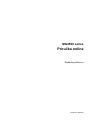 1
1
-
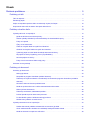 2
2
-
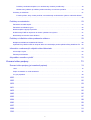 3
3
-
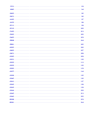 4
4
-
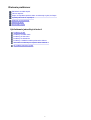 5
5
-
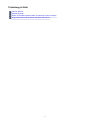 6
6
-
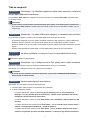 7
7
-
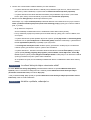 8
8
-
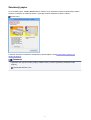 9
9
-
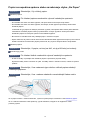 10
10
-
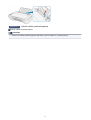 11
11
-
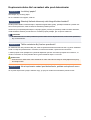 12
12
-
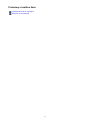 13
13
-
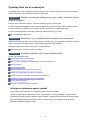 14
14
-
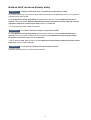 15
15
-
 16
16
-
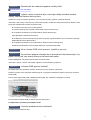 17
17
-
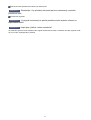 18
18
-
 19
19
-
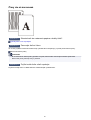 20
20
-
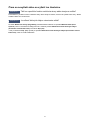 21
21
-
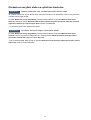 22
22
-
 23
23
-
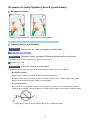 24
24
-
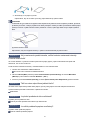 25
25
-
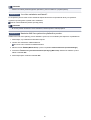 26
26
-
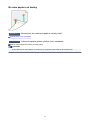 27
27
-
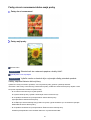 28
28
-
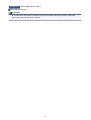 29
29
-
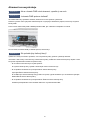 30
30
-
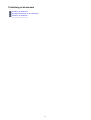 31
31
-
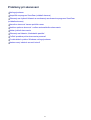 32
32
-
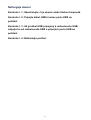 33
33
-
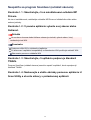 34
34
-
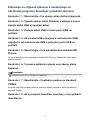 35
35
-
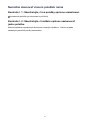 36
36
-
 37
37
-
 38
38
-
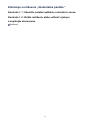 39
39
-
 40
40
-
 41
41
-
 42
42
-
 43
43
-
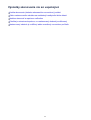 44
44
-
 45
45
-
 46
46
-
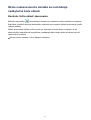 47
47
-
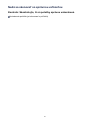 48
48
-
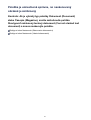 49
49
-
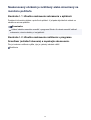 50
50
-
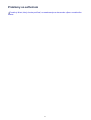 51
51
-
 52
52
-
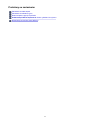 53
53
-
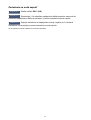 54
54
-
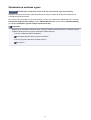 55
55
-
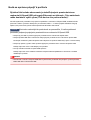 56
56
-
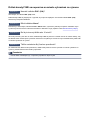 57
57
-
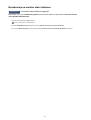 58
58
-
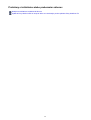 59
59
-
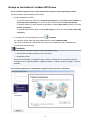 60
60
-
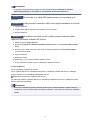 61
61
-
 62
62
-
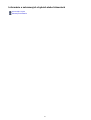 63
63
-
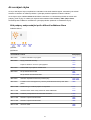 64
64
-
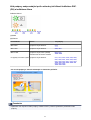 65
65
-
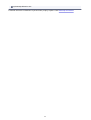 66
66
-
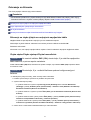 67
67
-
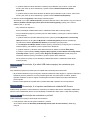 68
68
-
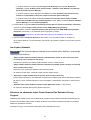 69
69
-
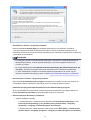 70
70
-
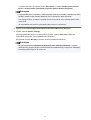 71
71
-
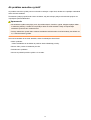 72
72
-
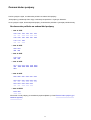 73
73
-
 74
74
-
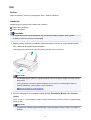 75
75
-
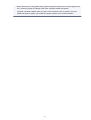 76
76
-
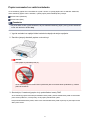 77
77
-
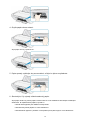 78
78
-
 79
79
-
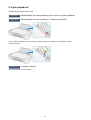 80
80
-
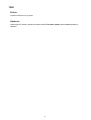 81
81
-
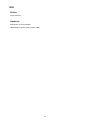 82
82
-
 83
83
-
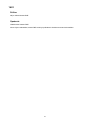 84
84
-
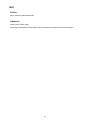 85
85
-
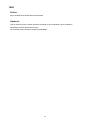 86
86
-
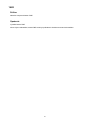 87
87
-
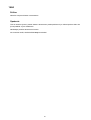 88
88
-
 89
89
-
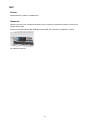 90
90
-
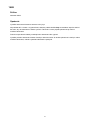 91
91
-
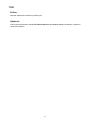 92
92
-
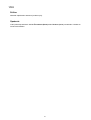 93
93
-
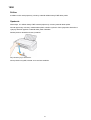 94
94
-
 95
95
-
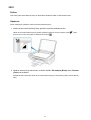 96
96
-
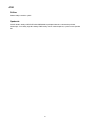 97
97
-
 98
98
-
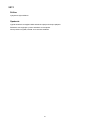 99
99
-
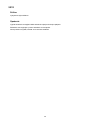 100
100
-
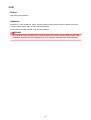 101
101
-
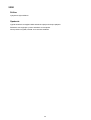 102
102
-
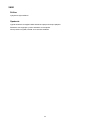 103
103
-
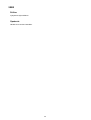 104
104
-
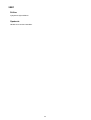 105
105
-
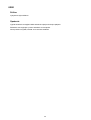 106
106
-
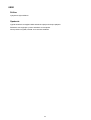 107
107
-
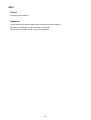 108
108
-
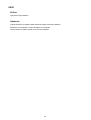 109
109
-
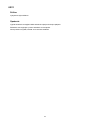 110
110
-
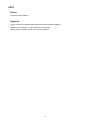 111
111
-
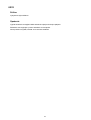 112
112
-
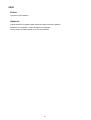 113
113
-
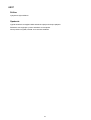 114
114
-
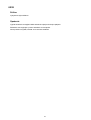 115
115
-
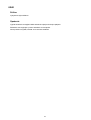 116
116
-
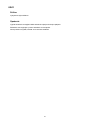 117
117
-
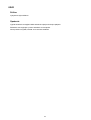 118
118
-
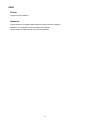 119
119
-
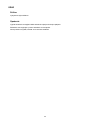 120
120
-
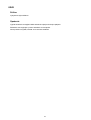 121
121
-
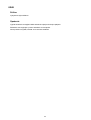 122
122
-
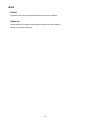 123
123
-
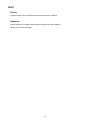 124
124
Canon PIXMA MG2540 Používateľská príručka
- Typ
- Používateľská príručka
- Táto príručka je tiež vhodná pre
Súvisiace články
-
Canon PIXMA MG3540 Používateľská príručka
-
Canon PIXMA MX454 Používateľská príručka
-
Canon PIXMA MG5540 Používateľská príručka
-
Canon PIXMA MG6440 Používateľská príručka
-
Canon PIXMA iP2840 Používateľská príručka
-
Canon PIXMA MX925 Používateľská príručka
-
Canon PIXMA PRO-100S Používateľská príručka
-
Canon PIXMA iP110 Používateľská príručka
-
Canon PIXMA TS204 Používateľská príručka
-
Canon PIXMA iP8740 Používateľská príručka